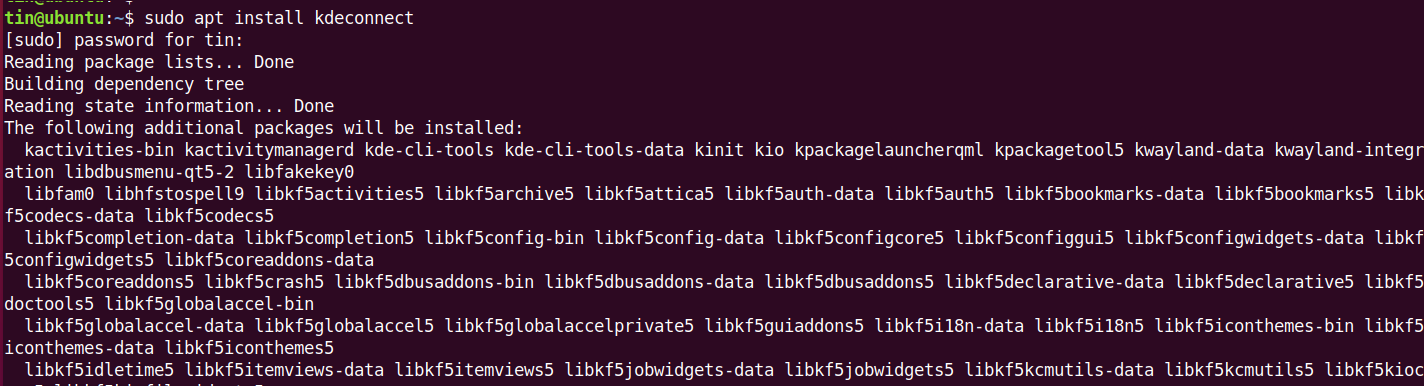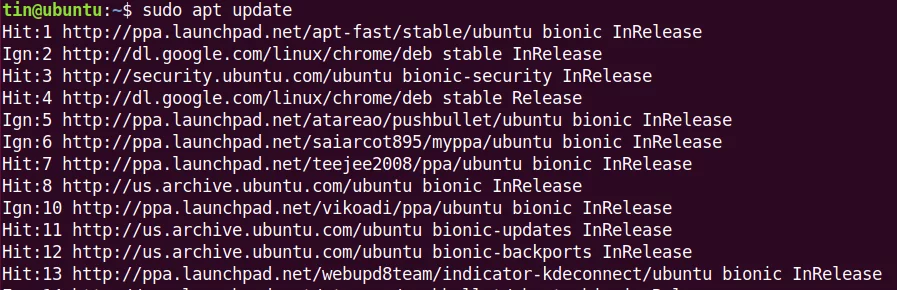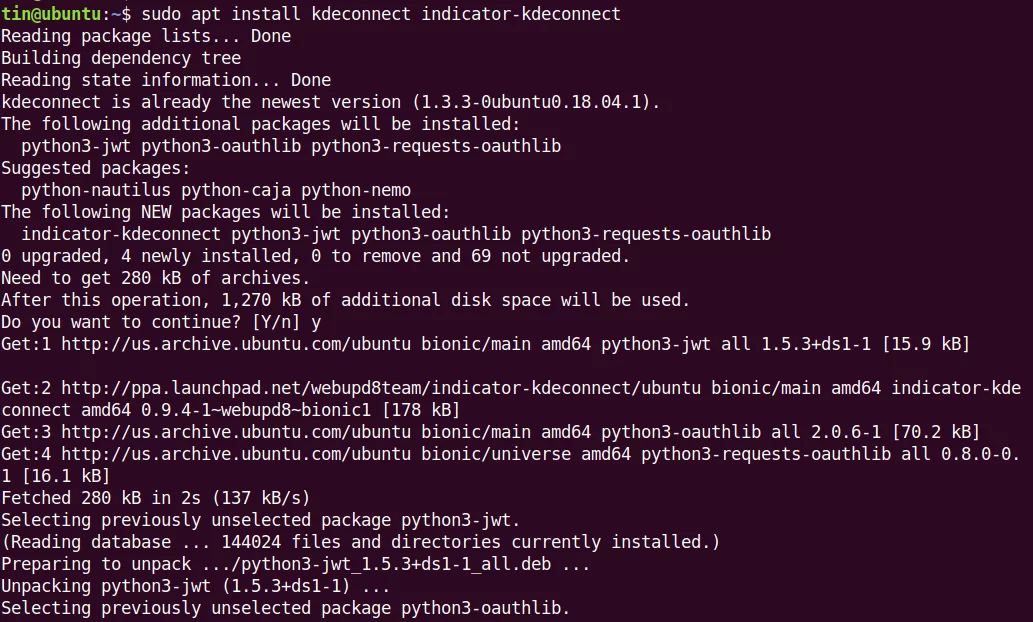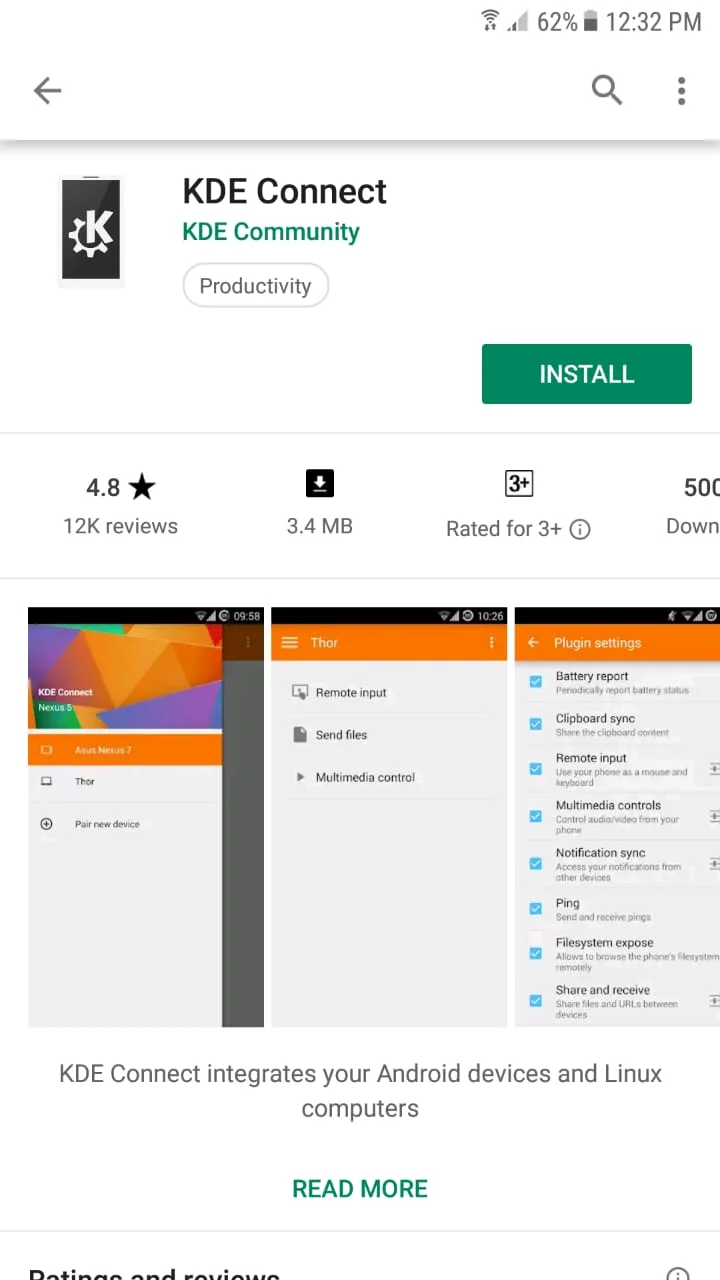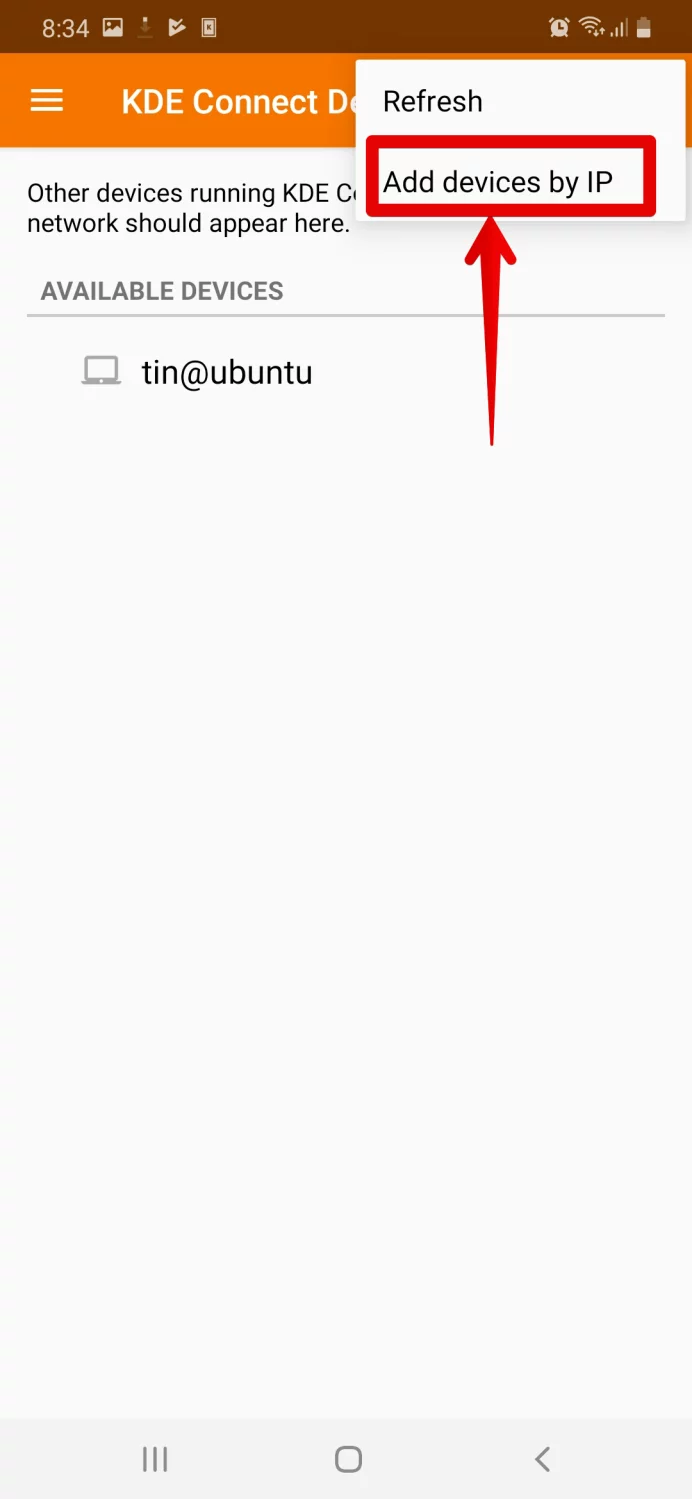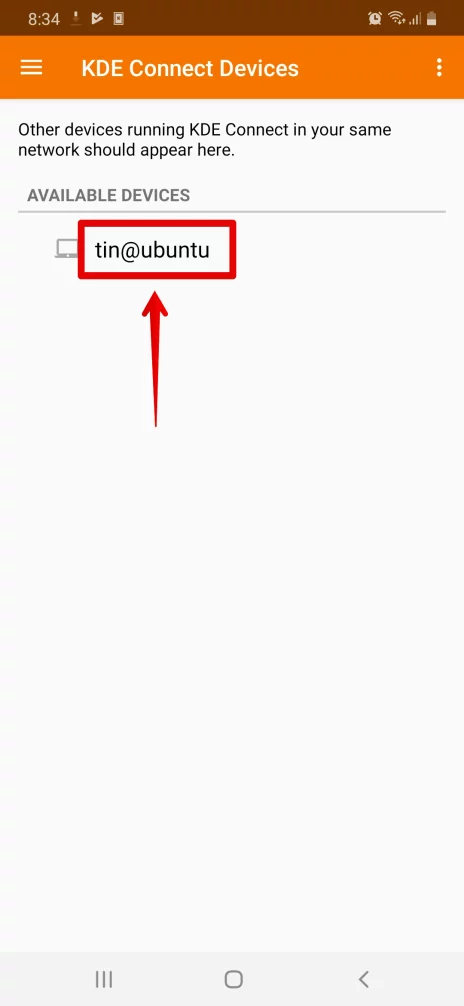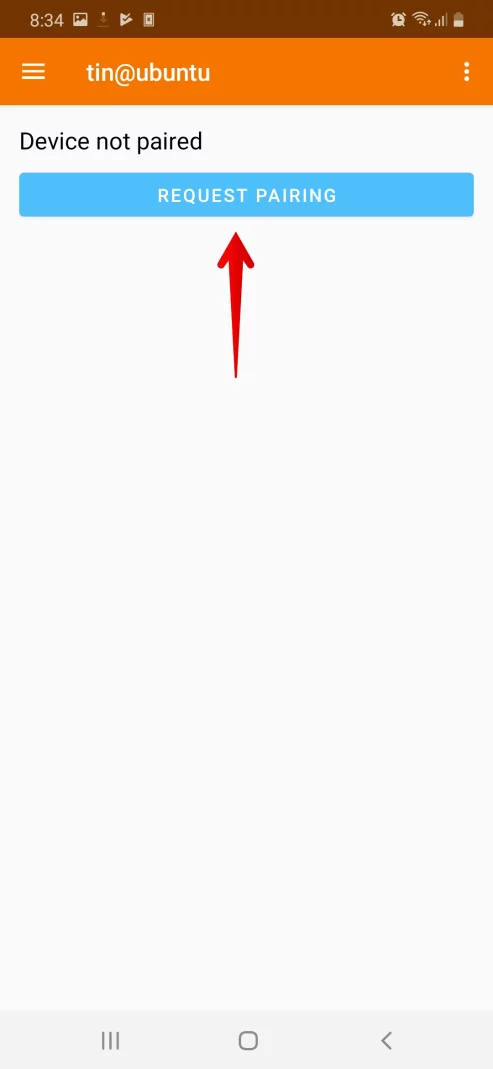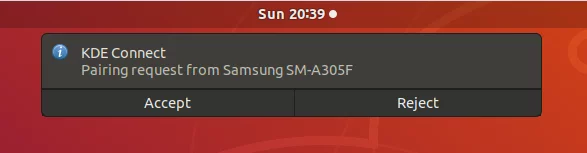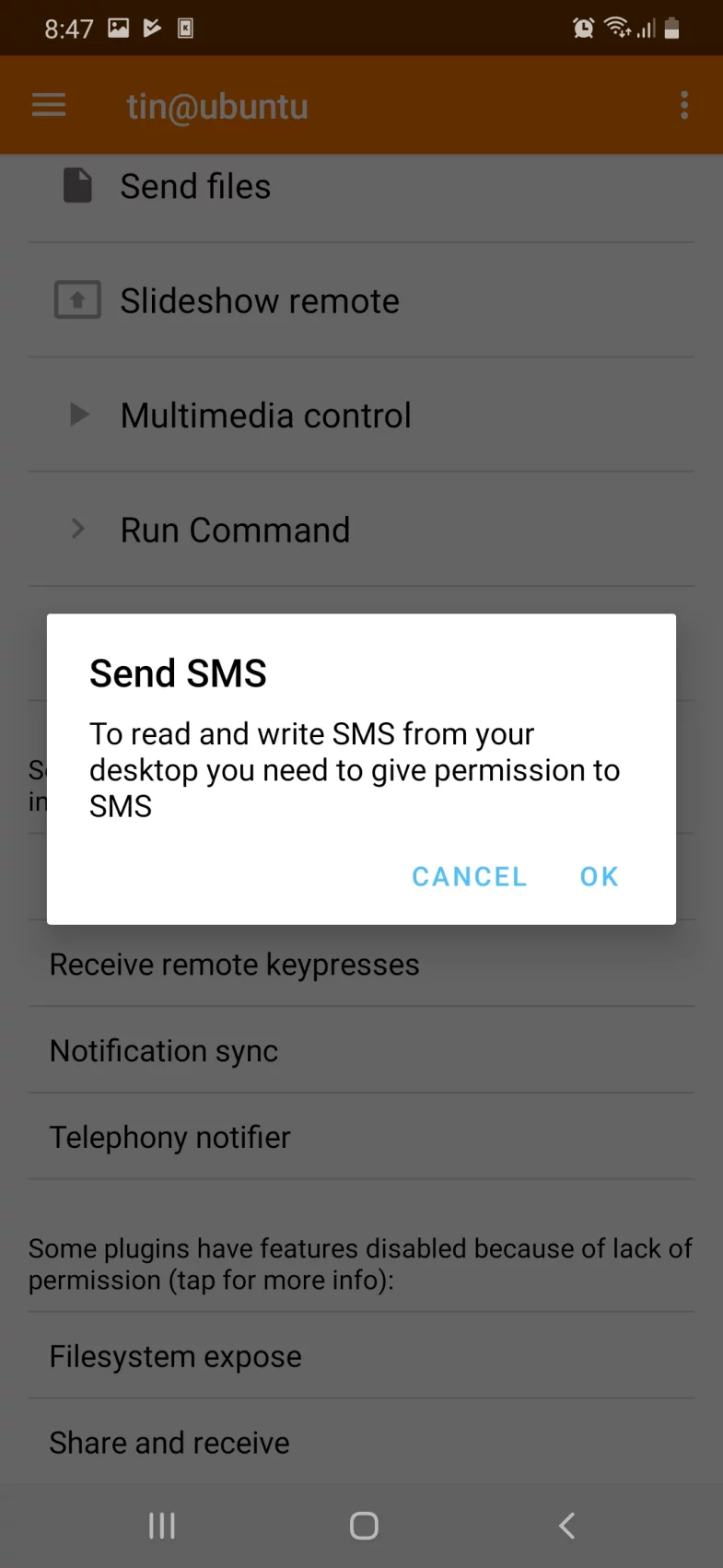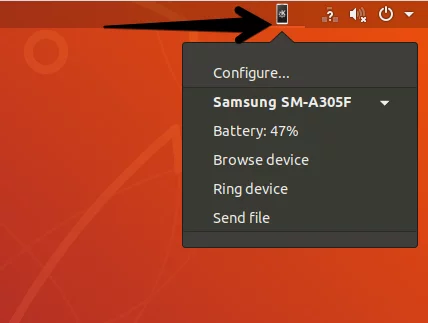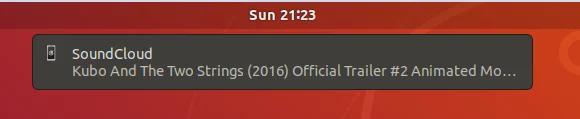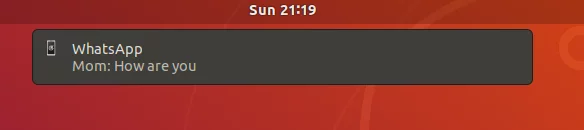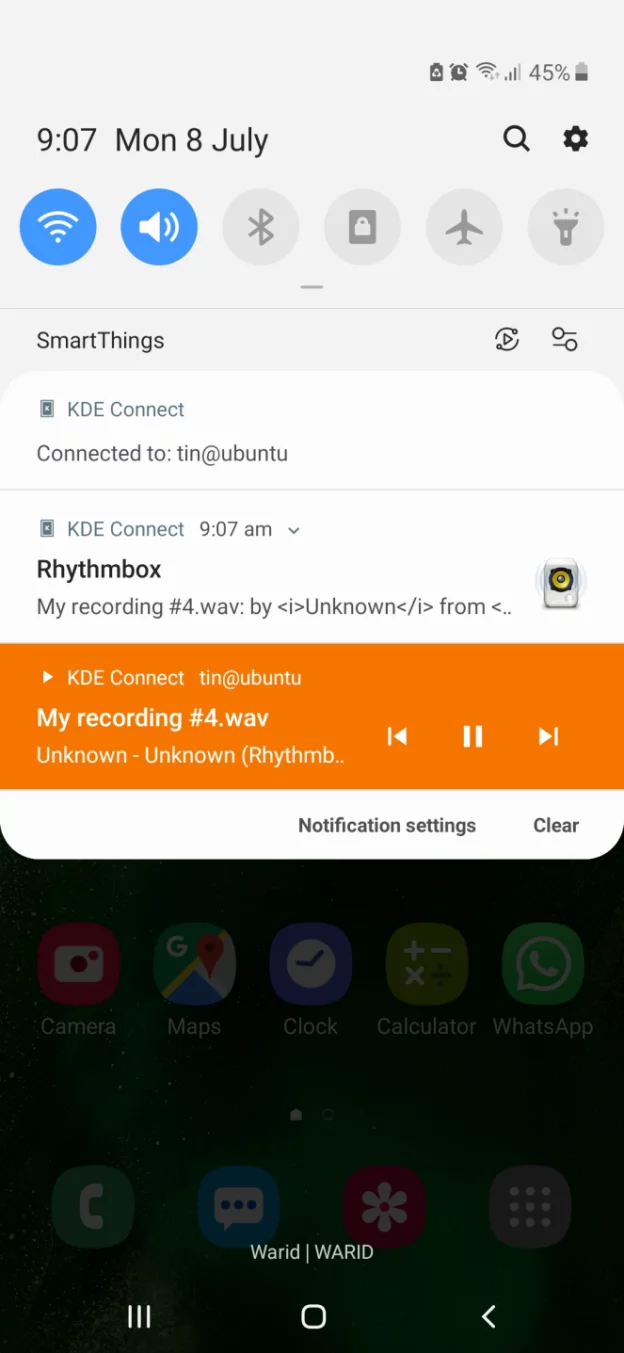如何在 Ubuntu 桌面上查看 Android 通知
您是否曾想在 Ubuntu PC 上接收 Android 手机通知?然后看一下 KDE Connect,这是 KDE 的一个社区项目,它允许您在 Ubuntu 桌面上接收手机通知,而无需触摸手机。不仅如此,它还可以让您从桌面控制手机上的音乐播放、向手机发送文件或从手机发送文件、使用手机作为 Linux 桌面的远程控制等等。
它允许您的手机和 Ubuntu 桌面通过同一网络进行无线通信。
KDE 连接的功能
以下是 KDE Connect 的一些功能:
- 在桌面上接收手机通知
- 可以拨打你的电话
- 在桌面上运行命令
- 显示手机电池状态
- 可以通过手机播放/暂停桌面上运行的媒体
- 浏览手机
- 从桌面共享文件/链接到移动设备,反之亦然
在本文中,我们将了解如何安装和使用 KDE Connect 在 Ubuntu 桌面上查看 Android 通知。我们还将通过 Google Play 商店在 Android 设备上安装 KDE Connect 应用程序。
我们将使用 Ubuntu 18.04 LTS 来描述本文中提到的过程。
在 Ubuntu 桌面上安装 KDE Connect
要在 Ubuntu 中安装 KDE Connect,请按 Ctrl+Alt+T 启动终端,然后以 sudo 形式键入以下命令:
sudo apt install kdeconnect当提示输入密码时,输入 sudo 密码:
然后我们将安装indicator-kdeconnect,它将在桌面上添加一个系统托盘。为此,请在终端中运行以下命令来添加其 PPA:
sudo add-apt-repository ppa:webupd8team/indicator-kdeconnect添加 PPA 后,通过在终端中运行以下命令来更新本地 apt 存储库:
sudo apt update然后在终端中运行以下命令来安装indicator-kdeconnect:
sudo apt install kdeconnect indicator-kdeconnect在 Android 设备上安装 KDE Connect
现在,从 Google Play 商店下载 KDE Connect 应用程序并将其安装到您的 Android 设备上。
将 Ubuntu PC 与 Android 设备集成
现在 KDE Connect 已安装在 Ubuntu PC 和 Android 设备上,现在是时候集成它们了。要集成这两个设备,我们需要将它们配对。另外,请记住,两个设备应位于同一网络上。
在 Android 设备上启动已安装的 KDE Connect 应用程序。 KDE Connect 自动发现网络中的设备。当您启动应用程序时,您将看到应用程序屏幕上列出的可用设备
如果您找不到您的设备,您可以通过其 IP 地址添加它。点击手机屏幕右上角的三个垂直点,然后点击通过 IP 添加设备。输入 IP 地址或主机名,然后点击添加主机/IP 按钮。
之后,您将看到您的设备列在可用设备下。点击设备以将其选中。
然后点击请求配对将其与 Ubuntu 桌面配对。
一旦您请求配对,您就会在 Ubuntu 桌面上看到一条通知。单击接受将 Ubuntu 桌面与 Android 设备配对。
接受配对请求后,您的设备将建立连接,您将在 Android 设备上看到以下视图。您将看到适合您的 Ubuntu 机器的各种选项。但是,为了使某些选项发挥作用,您必须分配某些权限。
点击选择选项,然后转到“设置”以允许权限。
KDEConnect 用法
在 Ubuntu 桌面上,您会注意到系统托盘中出现了一个新图标。单击它打开下拉菜单。在这里您可以查看手机的电池状态、浏览手机、响铃并向其发送文件。
通过使用 KDE Connect,您可以在 Ubuntu 桌面上接收移动通知。
您将看到所有手机通知,包括短信、通话、WhatsApp 以及有关手机上运行的不同应用程序的通知。
例如,当您在移动设备上播放任何媒体时,您将在 Ubuntu PC 上看到其通知。
收到 WhatsApp 消息时,您将在 Ubuntu 桌面上看到其通知。
同样,当您收到消息或电话时,您也会在 Ubuntu PC 上收到通知。
KDE connect 提供多媒体控制选项,可让您控制 Ubuntu PC 上运行的音频/视频。例如,如果您在 Ubuntu PC 上运行任何音乐,您将在 Android 手机的通知区域中收到通知。您只需通过手机即可控制它。
这就是安装和设置 KDE Connect 的全部内容,以便在 Ubuntu 桌面上接收 Android 通知。这个应用程序通过在 Ubuntu 桌面上向您发送通知来帮助您节省大量时间,并且您不必每次收到通知时都切换到手机。